如何更新iphone6系统版本 iphone如何升级系统
日期: 来源:龙城安卓网
在时代的飞速发展下,手机已成为我们日常生活中不可或缺的工具,而随着手机系统的不断更新,为了获得更好的使用体验和功能体验,我们也需要不断升级手机系统。对于iPhone6手机用户来说,如何更新系统版本成为了一个常见的问题。在本文中我们将介绍如何简单快捷地升级iPhone6系统,让您的手机始终保持最新状态。
iphone如何升级系统
方法如下:
1.如何更新iphone6系统版本方法如下:
在iPhone手机上面进行更新,首先打开iPhone设置进入到里面。
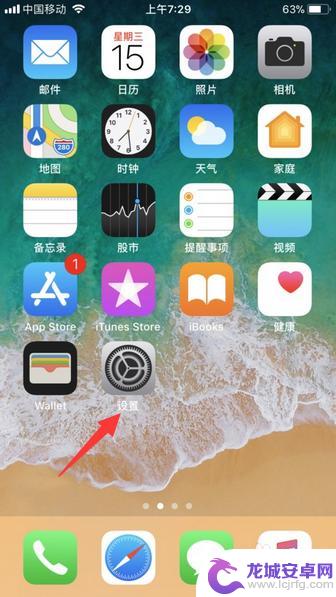
2.接着在设置页面中,打开通用。

3.之后在通用页面选项,点击软件更新这一选项进入到里面。
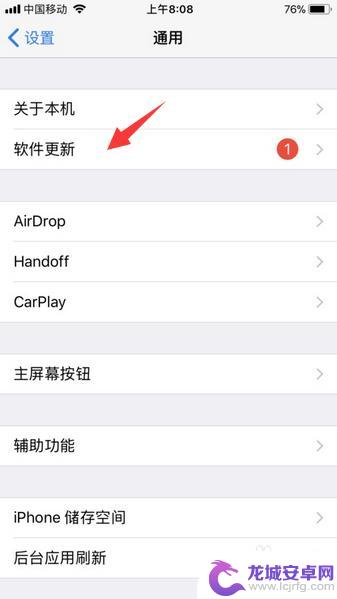
4.进入以后系统就会自动检测iPhone系统更新提示,当有出现iPhone系统更新时。点击下载与安装按钮,即可自动更新iPhone手机系统。
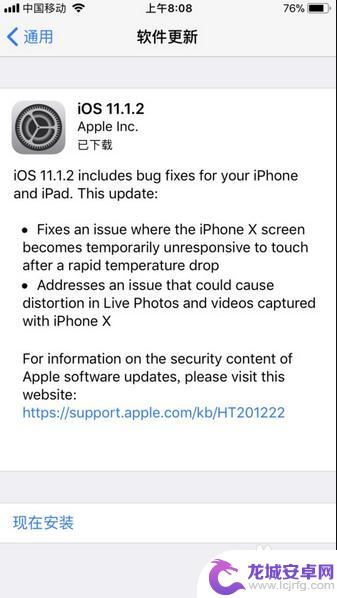
5.除了上诉方法,我们还可以通过使用苹果iTunes软件来更新iPhone手机系统。具体升级步骤如下:
将iPhone手机连接至电脑上面,打开苹果iTunes软件。
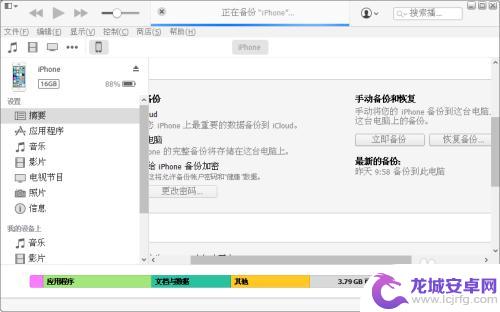
6.之后在iTunes软件界面中就会自动检测iPhone系统更新提示,我们直接点击下载并且更新即可。注意在下载与更新时,不要乱动以避免更新系统失败。
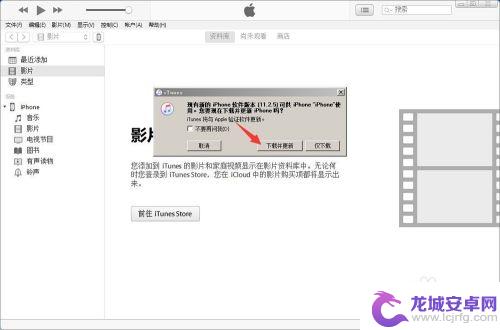
以上就是关于如何更新iPhone 6系统版本的全部内容,如果有遇到相同情况的用户,可以按照本文的方法来解决。












